Uporaba Excela za izvajanje analize podatkov ti ponuja dragocene točke za odločanje v poslovanju in prodaji. Ko že ustvariš osnovne grafikone, boš zdaj sposoben z uporabo linearne trendne funkcije ustvariti napoved prihodnjih vrednosti prometa. Ta navodila ti bodo pokazala, kako lahko to funkcijo učinkovito uporabiš, da realistično oceniš prihodnje razvoje.
Najpomembnejše ugotovitve
- Uporaba Excel orodij za izračun in vizualizacijo linearnih trendnih funkcij.
- Napovedovanje prometa do 110. tedna.
- Grafični prikaz trendov za olajšano analizo in iskanje odločitev.
Korak-za-korakom vodnik
Za implementacijo trendne funkcije v Excelu, sledi tem korakom:
Priprava podatkov
Najprej je pomembno, da ustrezno pripraviš svoj list podatkov. Ze imaš časovno vrsto, ki vključuje tedenske prihodke. Poskrbi, da so te informacije dobro strukturirane v tvoji tabeli v Excelu. Kopiraj številke do 110. tedna in jih vnesi v novo nalogo (naloga F), da ustvariš svojo napoved.
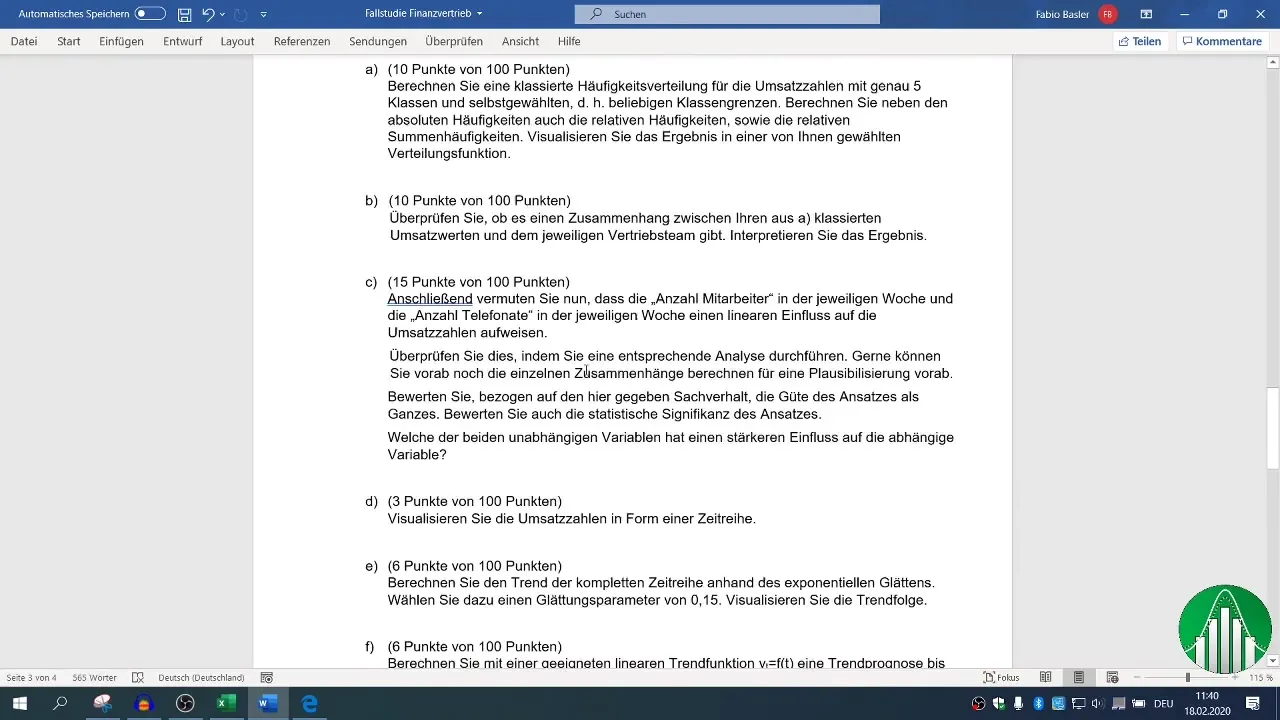
Fiksiranje vrhnje vrstice
Da bi obdržal svoje podatke pregledne pri ustvarjanju diagramov in izračunov, lahko fiksiraš vrhnjo vrstico svoje tabele. Pojdi na "Pogled" in izberi "Fiksiranje okna". To je še posebej koristno, ko se premikaš skozi daljše nize podatkov, saj tako ves čas ohranjaš naslov v vidnem polju.
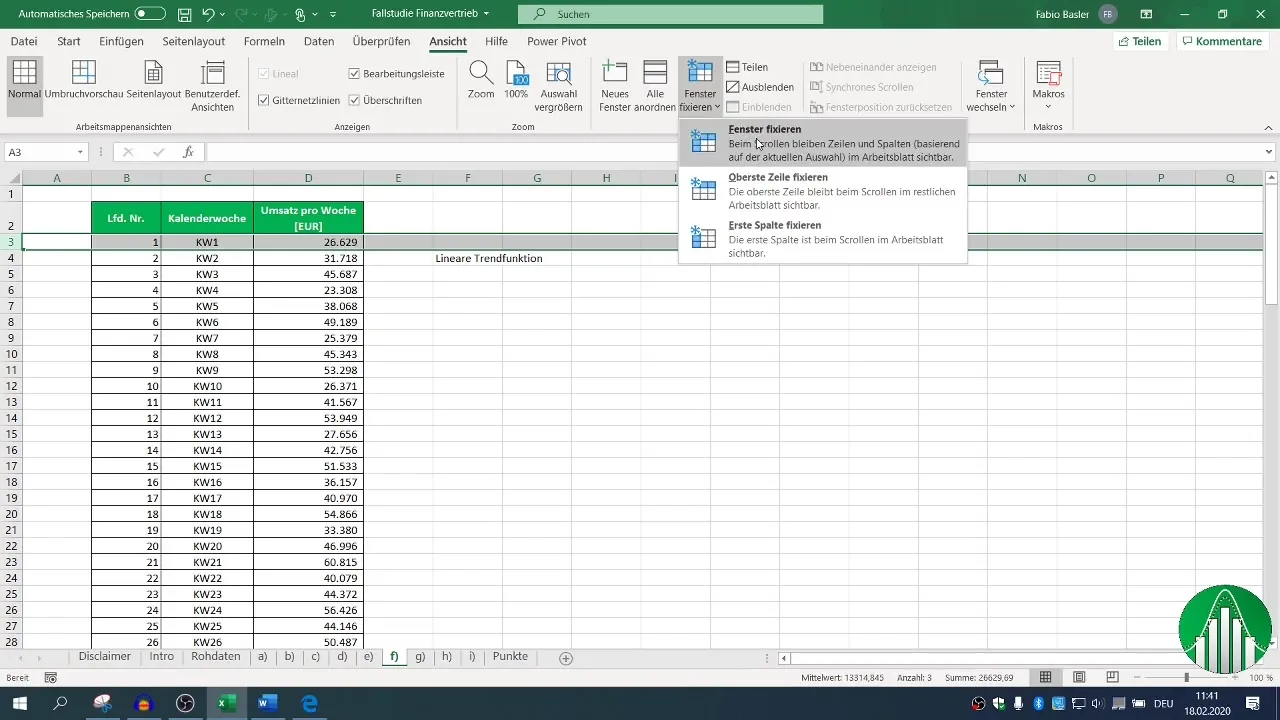
Vizualizacija podatkov
Da dobiš občutek za potek svojih tedenskih prihodkov, vizualiziraj podatke v linijskem grafu. Izberi ustrezne podatke do 100. tedna, pojdi na "Vstavi" in izberi "Linijski graf". Tako boš dobil grafični prikaz, ki ti pomaga prepoznati vzpone in padce.
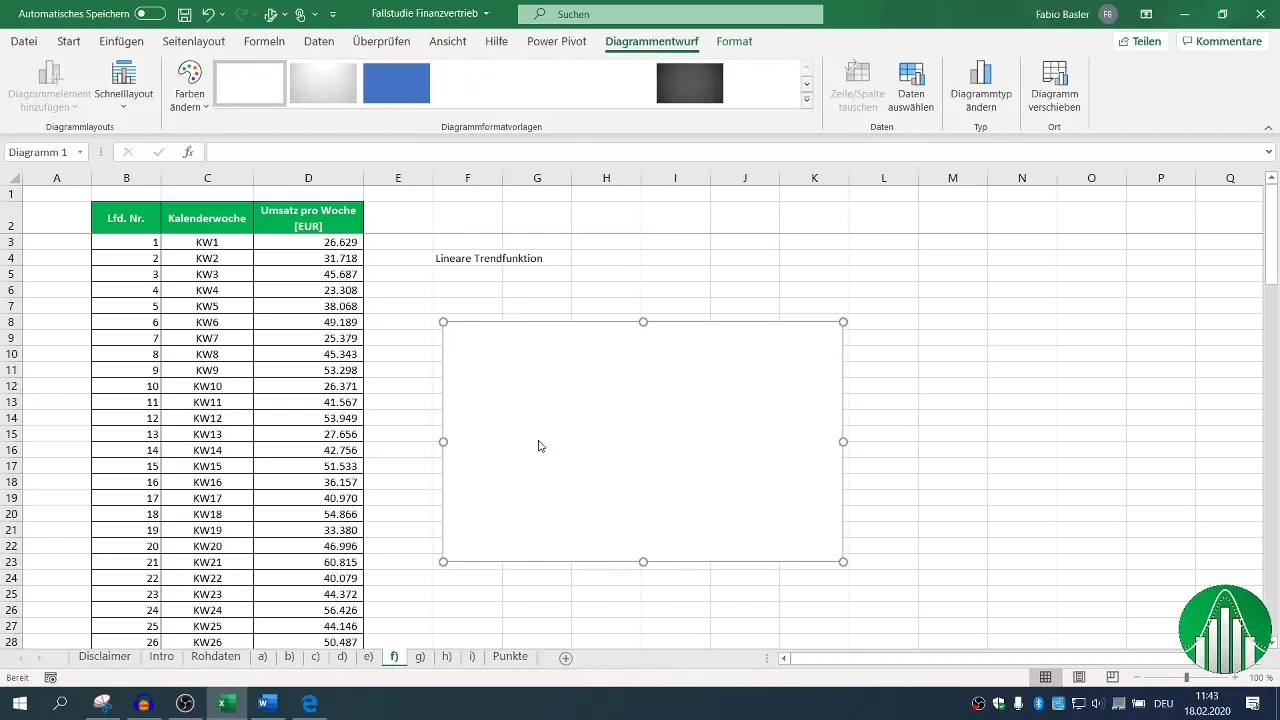
Dodajanje trendne linije
Za ustvarjanje napovedi za prihodnje tedne dodaj svojemu grafu trendno linijo. Desni klik na diagram, izberi "Izberi podatekao serijo" in dodaj svoje prihodkovne podatke za prvih 100 tednov. Nato lahko preko plus znaka na grafu izbereš in prikažeš trendno linijo.
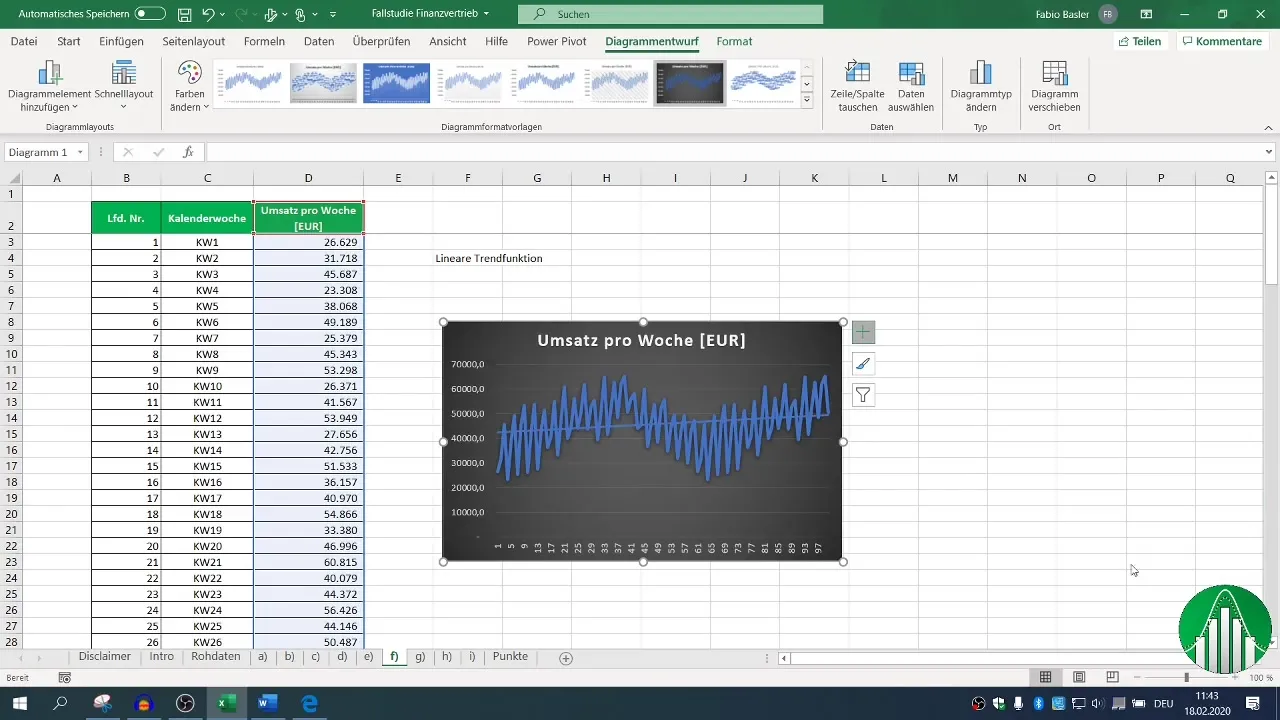
Dobili trendno formulo
Excel lahko avtomatično izračuna trendno formulo, da oceniš prihodnost. Na Excelu lahko zabeležiš formulo trendne linije, ki zgleda približno tako: ( y = 72,43x + 42411 ). Prvi del opisuje naklon črte, medtem ko drugi del določa presečišče z osjo.
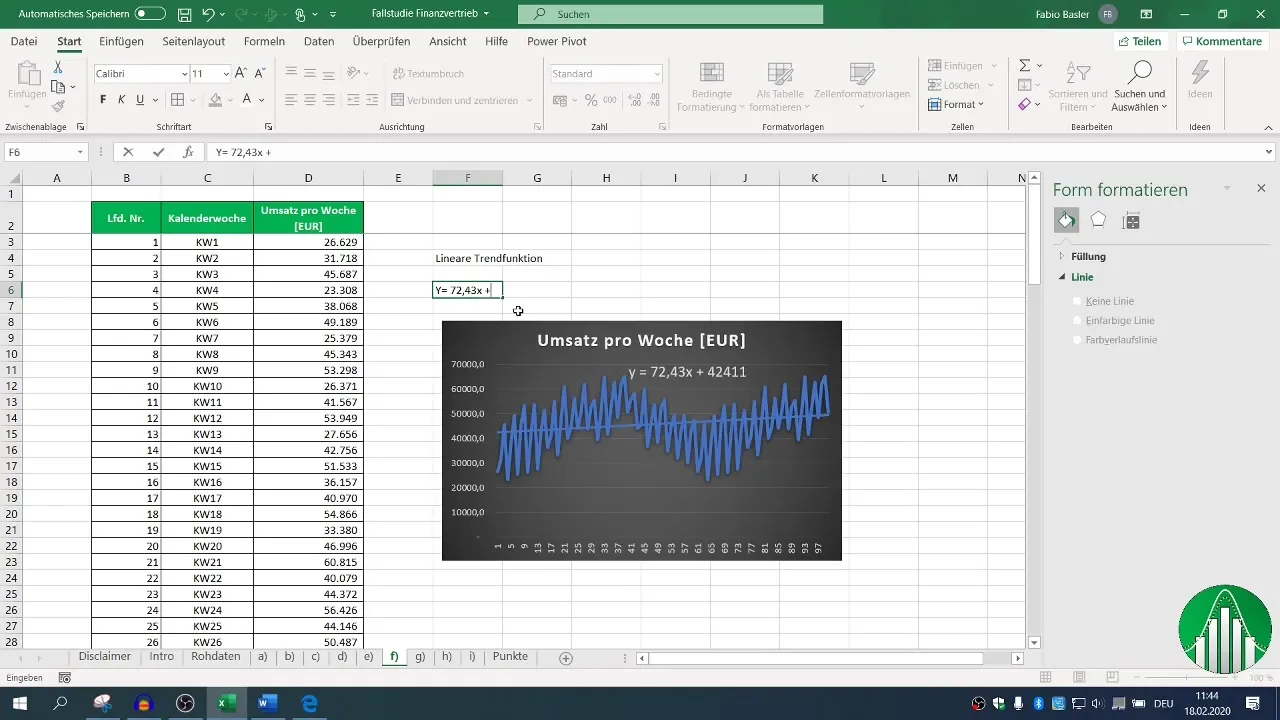
Izračun napovedi
Zdaj, za ustvarjanje ustreznih napovedi za prihodnje tedne, lahko uporabiš Excelove funkcije. Presecišče in naklon sta za to ključnega pomena. V Excelu vpisi formule za ti dve vrednosti, da izračunaš številke za tedne od 101 do 110.
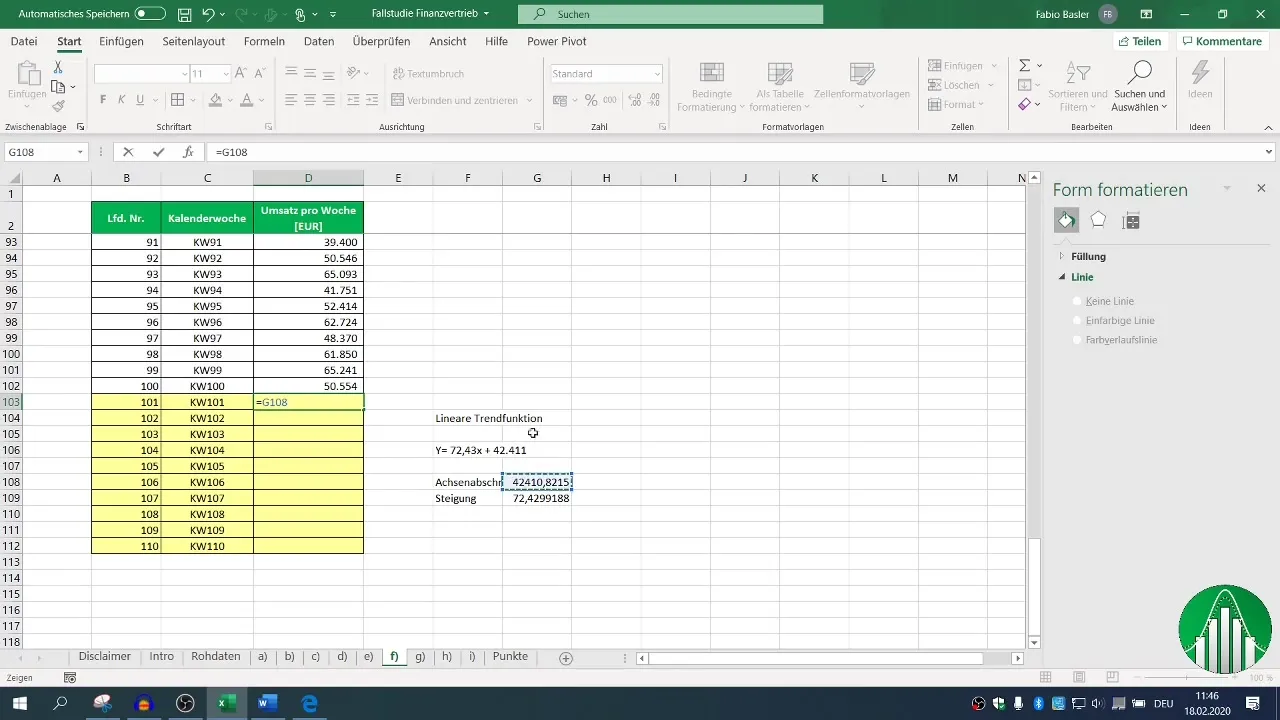
Uporaba napovedi
Zdaj uporabi izračun in povleci ustrezne formule dol, da ustvariš napoved za vsak prihajajoči teden. Prepričaj se, da uporabljaš absolutne reference (z F4) za vrednosti presečišča in naklona, da se te pri povleku ne spremenijo.
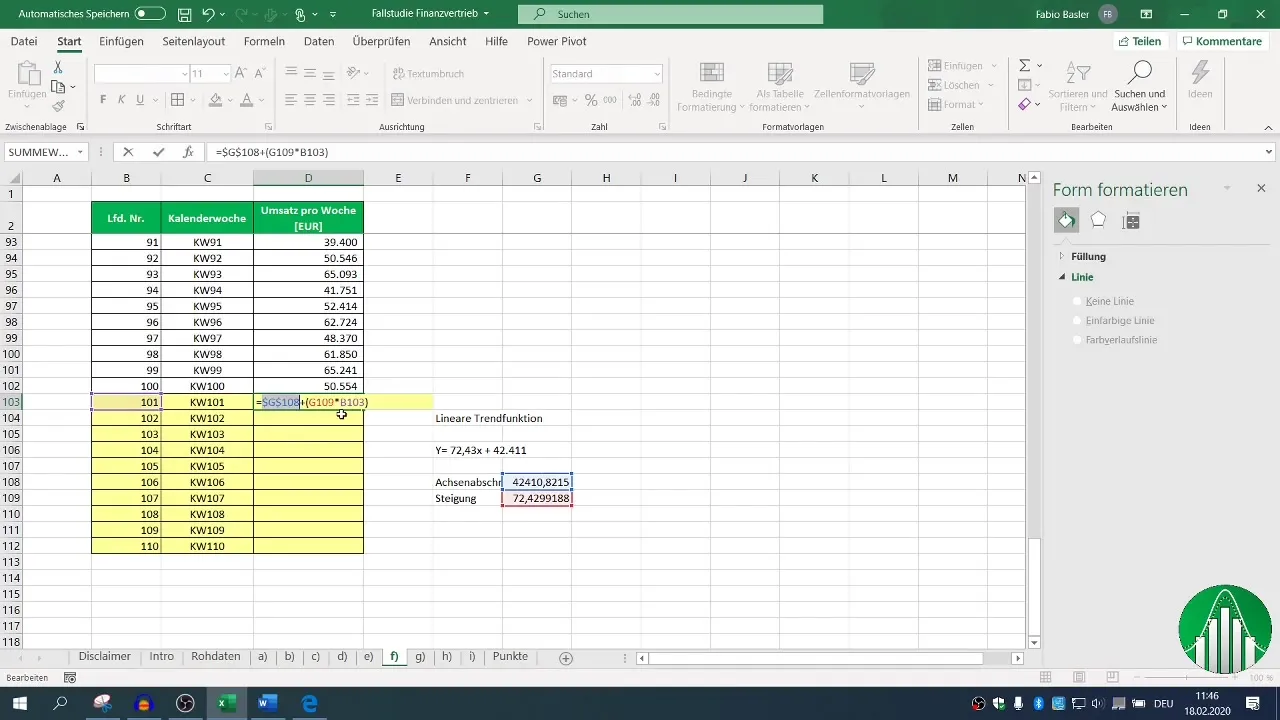
Osveževanje diagrama
Ko si izračunal vse napovedane številke, osveži svoj prvotni diagram, da prikažeš nove napovedane vrednosti prometa. Kopiraj diagram in ga prilepi v svoj delovni list. Povleci območje podatkov od prvotnih do novih vrednosti, da prilagodiš vizualizacijo napovedanih podatkov.
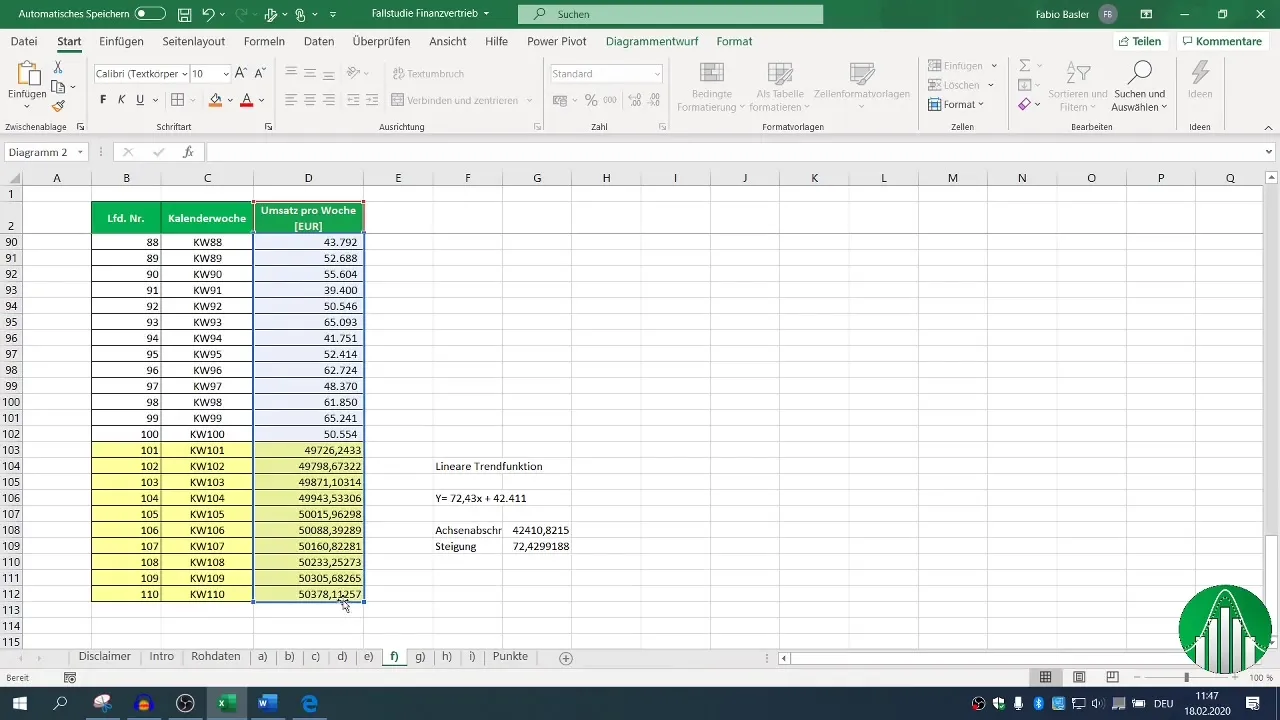
Povzetek
V tem priročniku ste se naučili, kako v programu Excel nastaviti linearno trendno funkcijo za napovedovanje prihodnjih vrednosti prihodkov. Z uporabo različnih funkcij in nasvetov boste bolje razumeli svoje prodajne podatke in njihov prihodnji razvoj.
Pogosta vprašanja
Kako dodam trendno črto v Excel?Z desno tipko na grafikonu izberite »Izberi vrsto podatkov« in nato »Dodaj trendno črto«.
Kako izračunam nagib in osnovni odrezak?Uporabite funkciji »Nagib« in »Osnovni odrezak« v Excelu, da izračunate te vrednosti iz vaših podatkov.
Ali lahko napoved uporabim tudi za druge časovne obdobje?Da, lahko prilagodite izračune in formule za poljubna časovna obdobja, tako da preprosto spremenite ustrezen podatkovni obseg.
Kako uporabiti absolutne sklice v Excelu?Pred stolpec in vrstico postavite znak dolarja ($), da se zagotovi, da se sklic ne spremeni, ko kopirate ali premikate formulo.


